NFC (Near Field Communication) na Twoim iPhonie otwiera przed Tobą świat możliwości, od bezproblemowych płatności zbliżeniowych po bezproblemowe przesyłanie danych. Możesz nawet programować tagi NFC na swoim iPhonie, aby zamieniać przedmioty codziennego użytku w inteligentne wyzwalacze różnych działań. Wszystko to oczywiście nie jest możliwe, jeśli NFC przestanie działać na Twoim iPhonie. Jeśli nie możesz używać NFC na swoim iPhonie, w tym przewodniku znajdziesz kilka wskazówek, które będą pomocne.
1. Wypróbuj podstawowe poprawki
- Upewnij się, że Twój iPhone obsługuje NFC: Chociaż wszystkie modele iPhone’a wydane po iPhone’ie 6 mają funkcję NFC, określone modele, takie jak iPhone 6, 6S i SE (1. generacji) obsługują technologię NFC NFC wyłącznie dla Apple Pay. Zaawansowane funkcje NFC, takie jak odczytywanie tagów lub skanowanie identyfikatorów, są dostępne tylko w modelach iPhone’a 7 i nowszych.
- Zdejmij etui: Nieporęczne etui lub akcesoria magnetyczne mogą mieć wpływ na zdolność Twojego iPhone’a do wysyłania i odbierania sygnałów NFC. Dlatego najlepiej usunąć wszelkie akcesoria, aby zapewnić optymalną funkcjonalność NFC.
- Uruchom ponownie iPhone’a: Jeśli NFC nie działa z powodu tymczasowej usterki, uruchom ponownie iPhone’a pomoże rozwiązać ten problem i zaoszczędzić mnóstwo czasu.
- Użyj innego tagu NFC lub aplikacji płatniczej: Jeśli Twój iPhone nie może zeskanować określonego tagu NFC, warto sprawdzić czy problem nie leży po stronie tagu. Z drugiej strony, jeśli NFC nie działa płynnie z Apple Pay na Twoim iPhonie, problem może być związany z Twoją kartą debetową/kredytową. Rozważ dodanie kolejnej karty lub skontaktowanie się z bankiem w celu sprawdzenia, czy wystąpił problem z Twoją kartą.
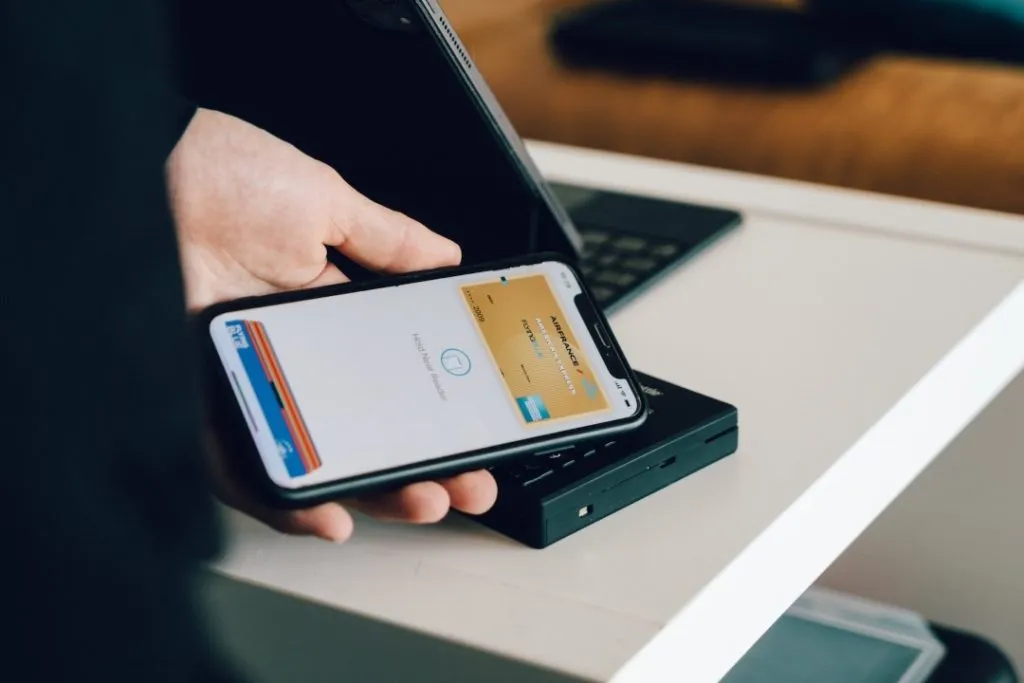
2. Stuknij Twój iPhone w odpowiednim obszarze
Podczas korzystania z NFC niezwykle ważne jest dotknięcie iPhone’a w określonym miejscu, w którym znajduje się moduł NFC. W iPhone’ach moduł NFC znajduje się w górnej tylnej cewce telefonu, w pobliżu modułu tylnego aparatu. Trzymanie iPhone’a blisko tagu NFC lub urządzenia odbierającego zapewnia prawidłowe ustawienie i pozwala uniknąć potencjalnych problemów.
3. Użyj czytnika tagów NFC w Centrum sterowania
Osoby korzystające z modeli iPhone’a 7, 8 lub X muszą pamiętać, że modele te nie obsługują automatycznego odczytu tagów w tle, tak jak iPhone XR i nowsze modele. Aby włączyć funkcję czytnika tagów NFC w tych modelach, musisz uzyskać dostęp do Centrum sterowania i ręcznie aktywować czytnik tagów NFC.
Aby dodać opcję czytnika tagów NFC w Centrum sterowania, wykonaj następujące kroki:
1. Otwórz aplikację Ustawienia i przewiń w dół, aby dotknąć Centrum sterowania.
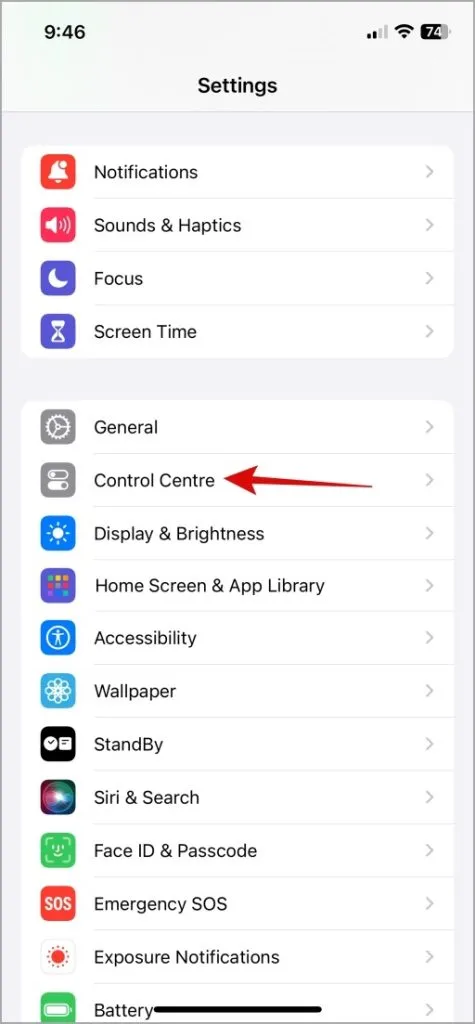
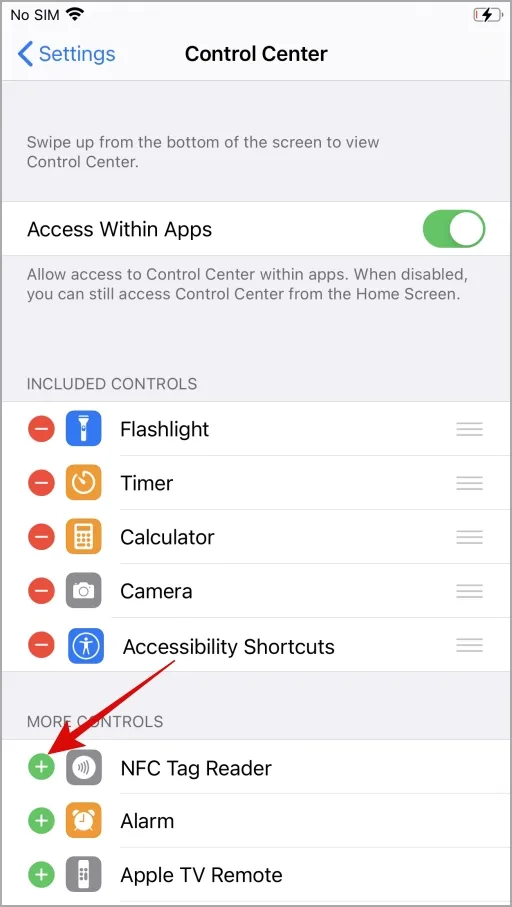
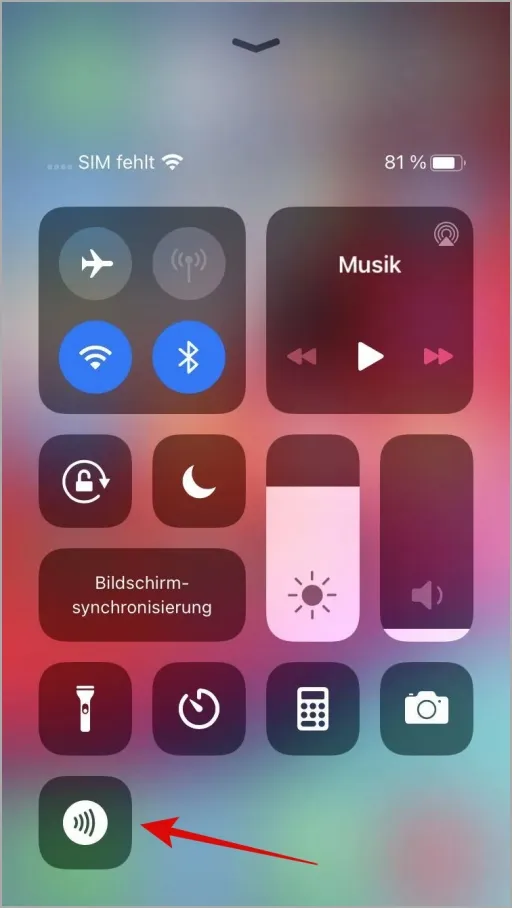
4. Ustaw widoczność AirDrop na „Wszyscy”.
Kilku użytkowników w poście społeczności Apple zgłosiło rozwiązanie problemów z NFC na swoich iPhone’ach poprzez ustawienie widoczności AirDrop dla wszystkich. Możesz też spróbować.
1. Otwórz aplikację Ustawienia i przejdź do Ogólne.
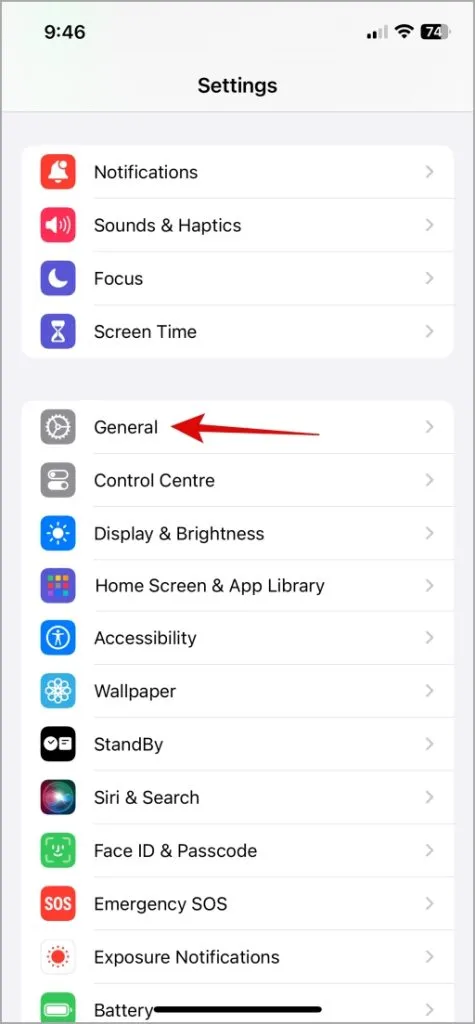
2. Przejdź do AirDrop i wybierz Wszyscy dla 10 minut z poniższego menu.
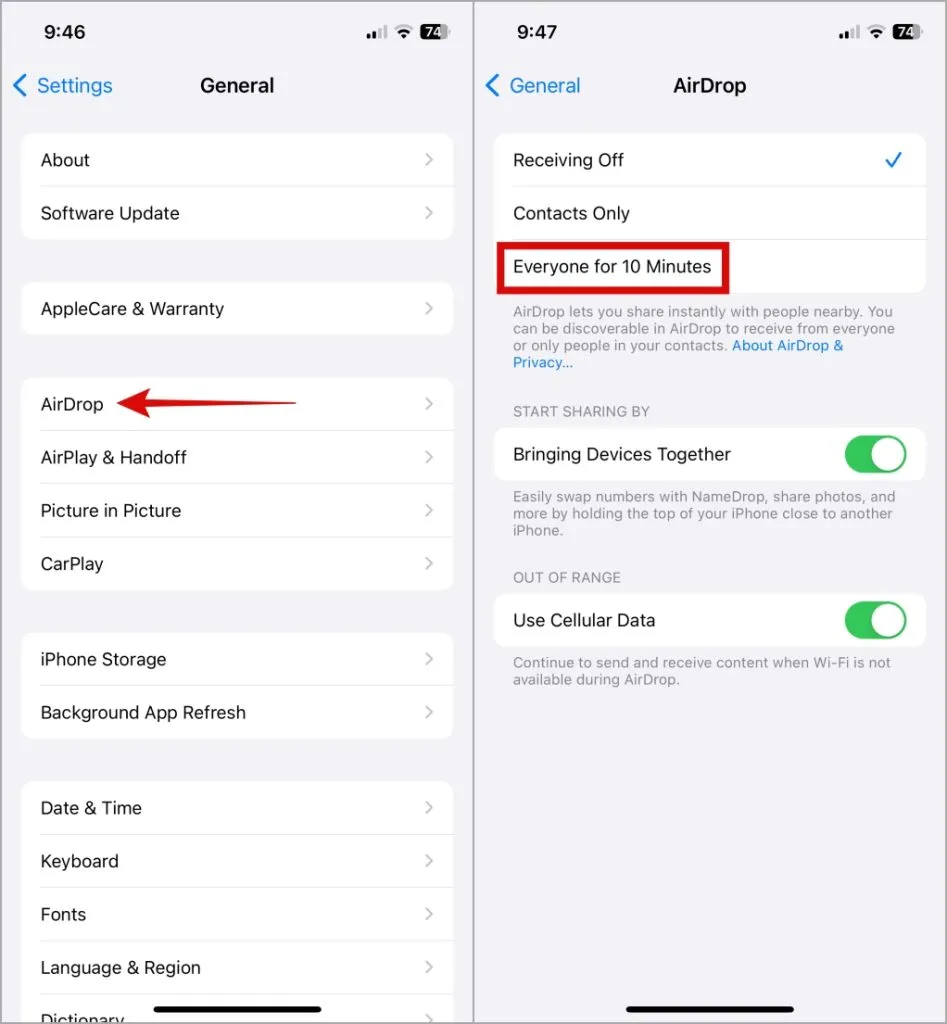
Spróbuj następnie użyć NFC i sprawdź, czy działa dobrze.
5. Wyłącz AirPlay
Jeśli włączenie AirDrop okaże się nieskuteczne, wyłącz AirPlay na swoim iPhonie i sprawdź, czy to zadziała.
Dotknij ikony AirPlay (piramidy z trzema okrągłymi liniami) w aplikacji multimedialnej lub Centrum sterowania i wybierz < i=3>iPhone, aby wyłączyć AirPlay. Następnie sprawdź, czy NFC działa na Twoim iPhonie.
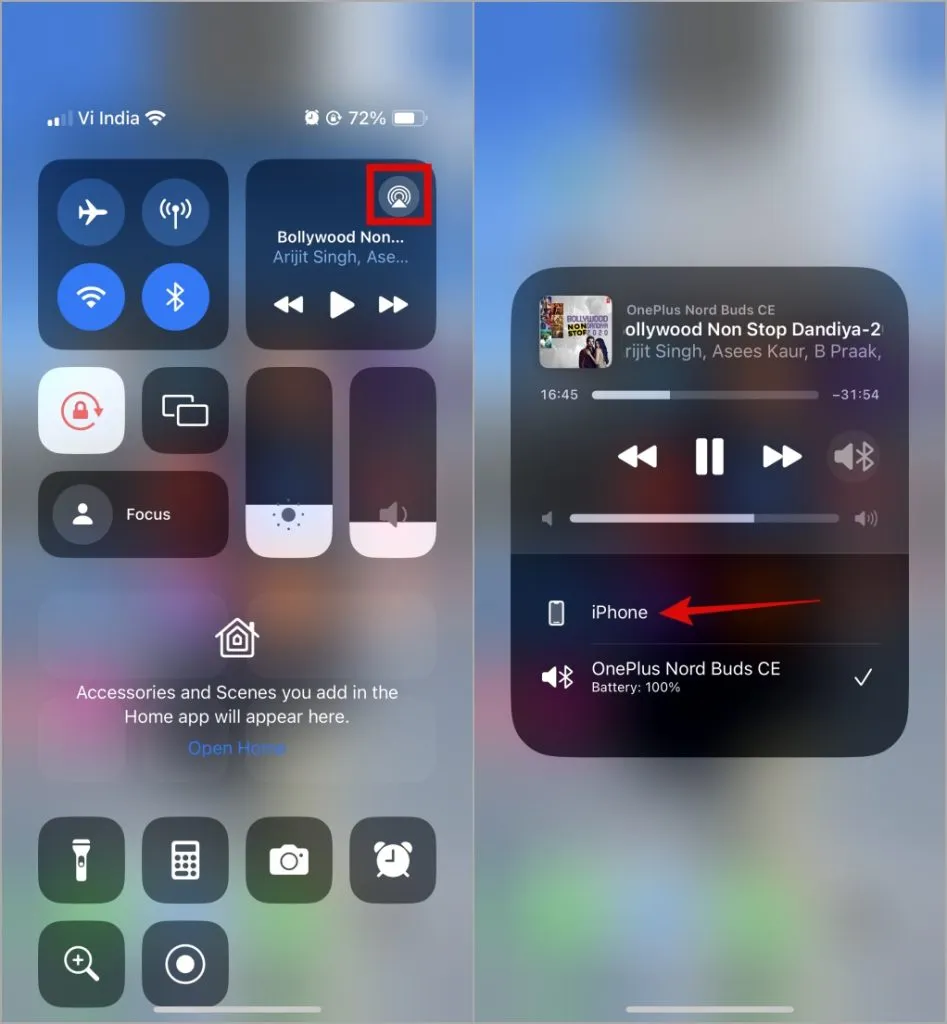
6. Użyj aplikacji czytnika NFC innej firmy
Jeśli funkcja NFC w dalszym ciągu nie działa na Twoim iPhonie, rozważ pobranie i użycie aplikacji czytnika NFC innej firmy ze sklepu App Store. Pobierz aplikację, np. Narzędzia NFC i spróbuj użyć jej do zeskanowania tagu NFC.
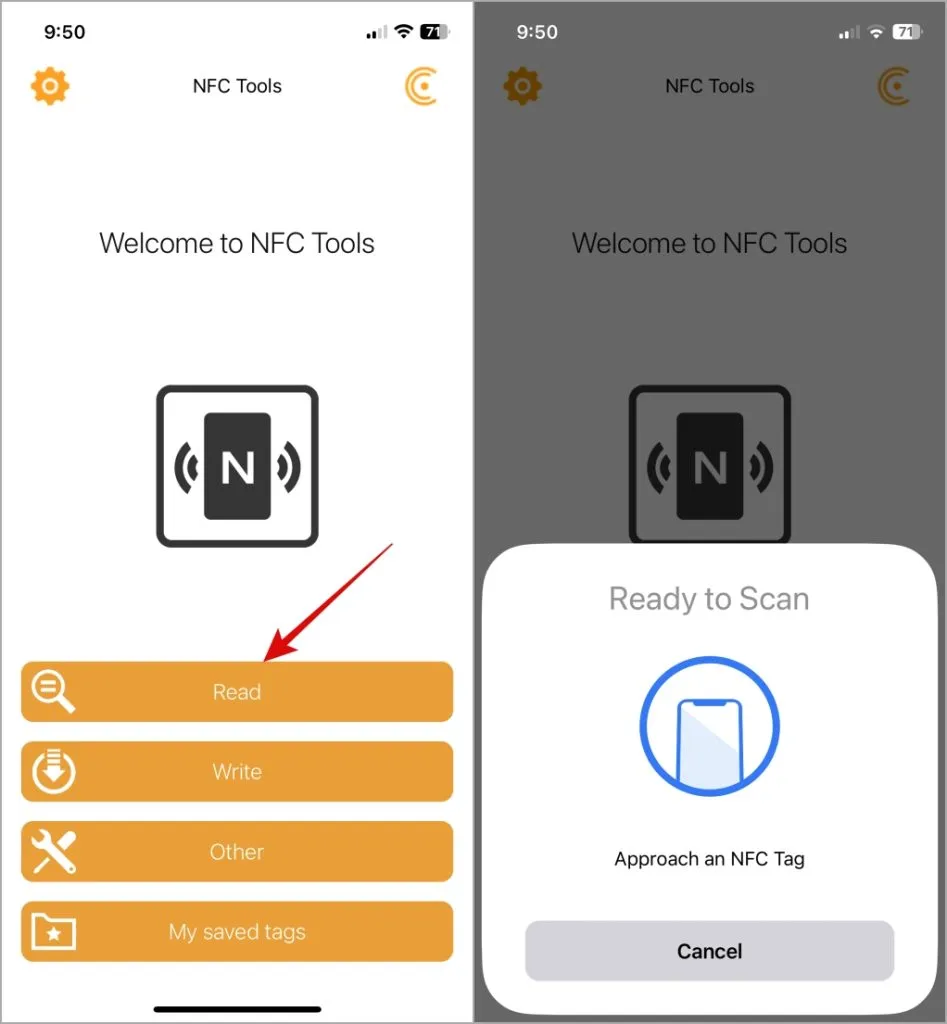
Jeśli problem będzie się powtarzał, przyczyną może być wersja iOS, na której działa Twój iPhone.
7. Zainstaluj aktualizacje iOS
Czy NFC przestało działać na Twoim iPhonie po aktualizacji iOS? Jeśli tak, przyczyną problemu może być błąd. W takim przypadku Apple nie zajmie dużo czasu wydanie poprawki w ramach kolejnej aktualizacji. Dlatego dobrym pomysłem jest sprawdzenie iPhone’a pod kątem oczekujących aktualizacji i zainstalowanie ich.
Otwórz aplikację Ustawienia, wybierz Ogólne, i kliknij Aktualizacje oprogramowania. Pobierz i zainstaluj oczekujące aktualizacje iOS.
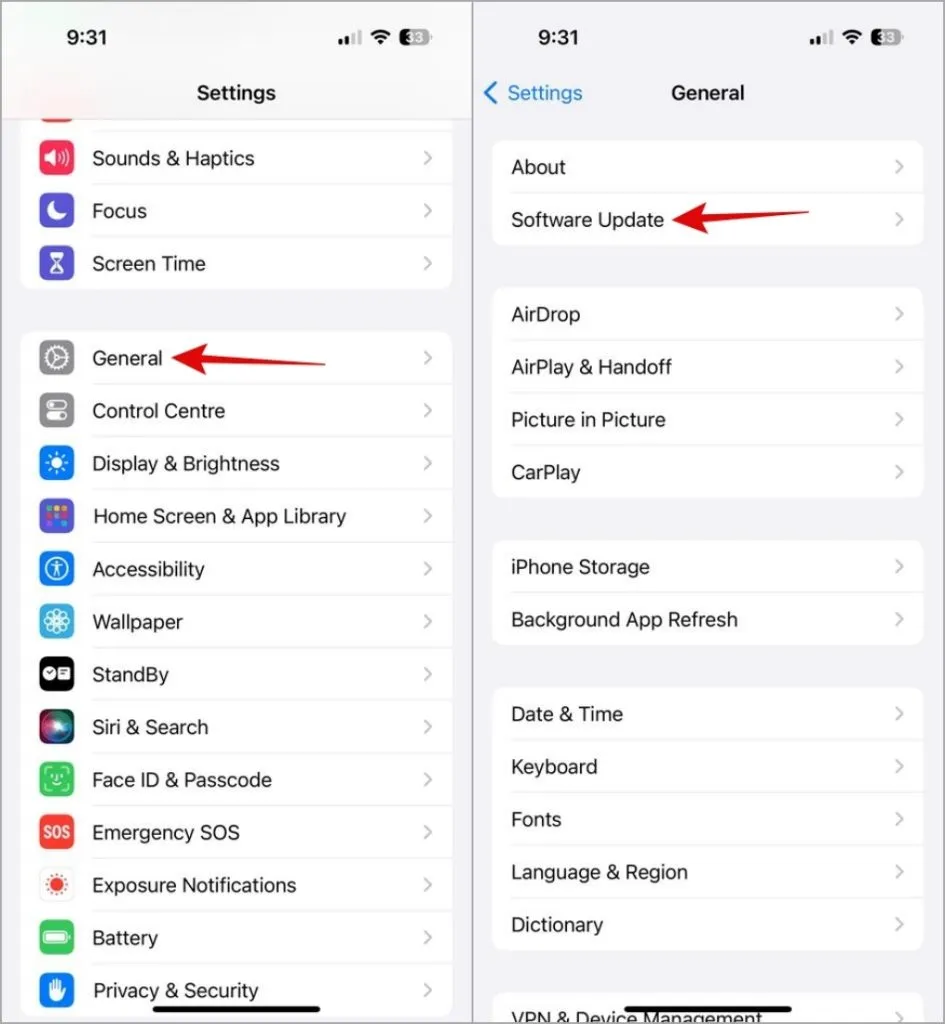
8. Zresetuj ustawienia sieciowe
Jeśli wszystko inne zawiedzie, rozważ zresetowanie ustawień sieciowych na swoim iPhonie, aby rozwiązać problemy z NFC. Pomoże to rozwiązać problemy z łącznością utrudniające iPhone’owi skanowanie sygnałów NFC. Należy pamiętać, że spowoduje to usunięcie wszystkich zapisanych sieci Wi-Fi i sparowanych urządzeń Bluetooth, dlatego należy zachować ostrożność.
1. Otwórz aplikację Ustawienia, kliknij Ogólne i wybierzPrzenieś lub zresetuj iPhone’a.
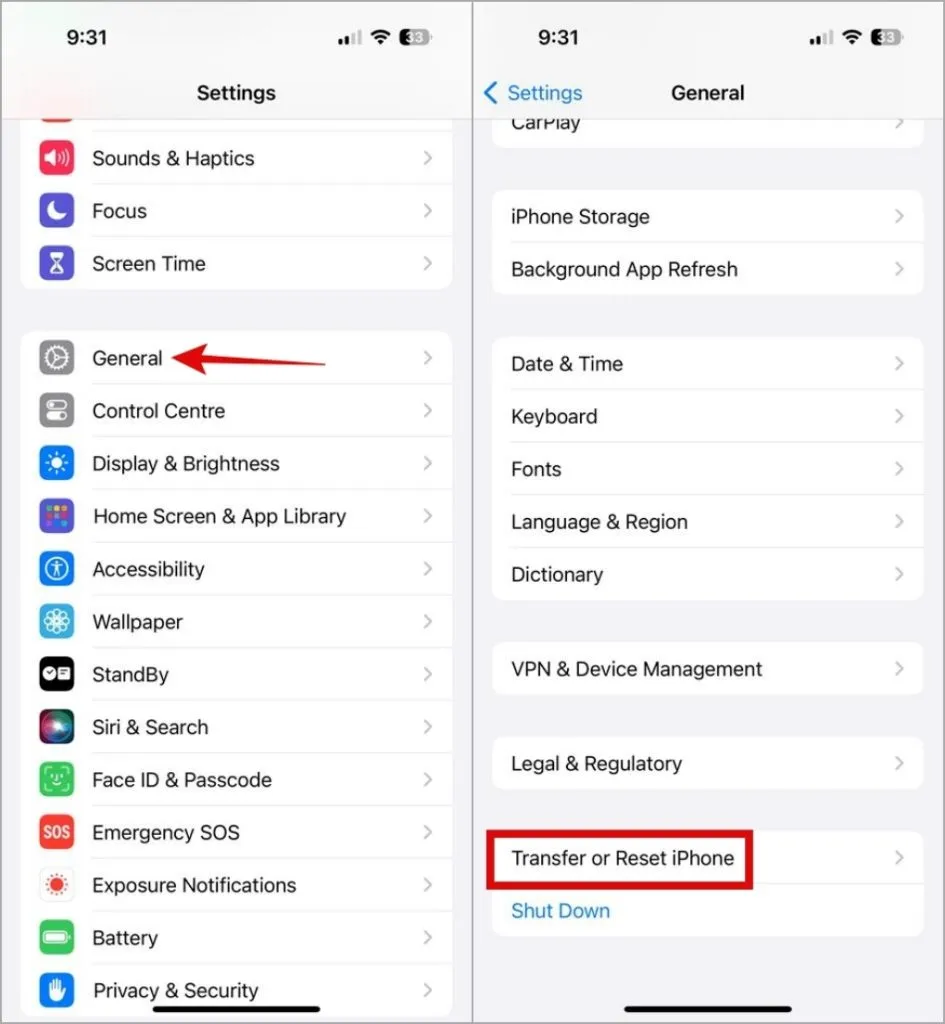
2. Kliknij Resetuj na dole i wybierz Zresetuj ustawienia sieciowe z listy opcji.
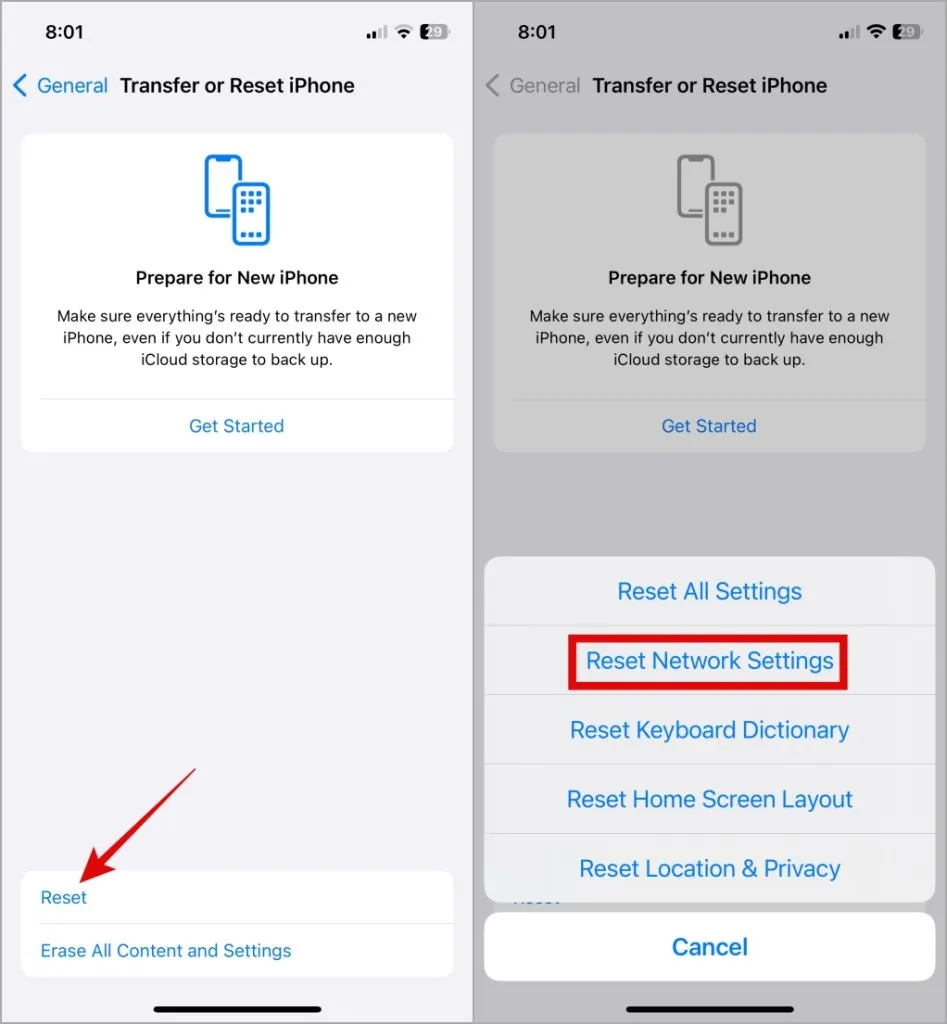
Wskrzeszenie magii NFC
Od dokonywania płatności zbliżeniowych po wykonywanie szybkich czynności — wszechstronność technologii NFC zmienia Twojego iPhone’a w dynamiczne narzędzie. Zastosowanie powyższych wskazówek pomogło rozwiązać problem, a funkcja NFC działa teraz na Twoim iPhonie.
Dodaj komentarz